「WordPressで学ぶPHP(1)変数・制御構造編」が発売されました。
「WordPressで学ぶPHP」シリーズの第1巻で、WordPressを通してPHPを学んでいく本です。
この本では、PHPの基本となる変数と制御構造について解説します。
Kindle本で、定価500円です。
AWS版Movable Type 6.0の使い方(その2)
AWS版のMovable Type 6.0に対して、SSHやSFTPで接続する方法を解説します。
1.SSHでの接続
SSHでMovable Type 6.0のサーバーに接続して、コマンドで各種の操作を行うことができます。
1-1.JavaのSSHクライアントで接続
Javaをインストールしている環境であれば、JavaのSSHクライアントで接続するのが簡単です。
手順は以下の通りです。
- 1.AWSにログインし、Amazon EC2のページに接続します。
- 2.画面左端のメニューで「Instances」を選び、インスタンスの一覧を開きます。
- 3.Movable Type 6.0のインスタンスの行で、左端のチェックをオンにします。
- 4.「Connect」のボタンをクリックします。
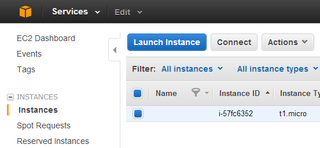
- 5.「ConnectTo Your Instance」のダイアログボックスが開きます。
- 6.「I would like to connect with」の箇所で「A Java SSH Client directly from my browser (Java required)」をオンにします。
- 7.「User name」の欄に「ec2-user」と入力します。
- 8.「Private key path」の欄に、保存しておいた鍵のファイル名をフルパスで入力します。
- 9.「Launch SSH Client」のボタンをクリックします。
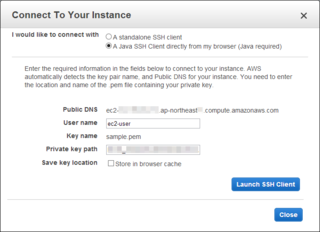
1-2.SSH対応ターミナルで接続
パソコンにSSH対応のターミナルソフトがインストールされていれば、それを使って接続することもできます。
まず、「Connect」のダイアログボックスの「I would like to connect with」の箇所で、「A standalone SSH client」をオンにします。
すると、SSHで接続する手順が表示されます。
手順4の「Connect to your instance using its Public DNS:」の後に表示されたホスト名が、接続先になります。
また、その後の「Example」の箇所に、接続する際のコマンドの例が表示されます。
Windowsの場合、「Putty」というSSHクライアントで接続することもできます。
その手順は、Amazonのサイトで詳しく解説されています(ただし英語)。
2.SFTPでの接続
SFTPでMovable Type 6.0のサーバーに接続し、ファイルのアップロード/ダウンロードを行うことができます。
プラグインをインストールする際などに、SFTPを使います。
SFTPでの接続方法は、こちらの記事を参照してください。
